Los enrutadores de búfalo no son tan populares como algunas de las principales marcas de la industria de enrutadores inalámbricos como Netgear, TP-Link o algunas otras, pero la calidad de sus enrutadores es bastante buena. Algunas personas dirían que son aún mejores.
Sin embargo, además de la calidad, es importante cuidar adecuadamente el enrutador y la red en general. Y para mantenerlo y mantenerlo bien asegurado, debe saber cómo iniciar sesión en su enrutador de búfalo en primer lugar. Cuando acceda a la configuración del enrutador Buffalo, tendrá la posibilidad de cambiar la mayoría de sus configuraciones y personalizarla de la manera que desee.
Pero, para iniciar sesión con éxito , hay algunas cosas que debe cuidar.
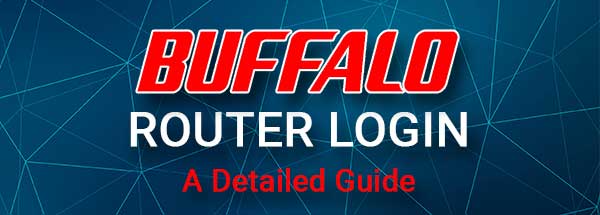
Necesitará:
1. Necesitará una computadora o un teléfono inteligente para acceder a la configuración del enrutador.
2. El dispositivo que elija debe conectarse a la red a través de WiFi o usar una conexión con cable.
3. Necesitará la IP, nombre de usuario y contraseña de inicio de sesión de administrador de Buffalo predeterminada.
Una vez que se ocupa de estas cosas, el resto del proceso de inicio de sesión es muy simple.
¿Cuáles son los detalles predeterminados del enrutador de búfalo?
Estos detalles de inicio de sesión de administrador predeterminados están predefinidos en la fábrica. También debe encontrarlos impresos en una pegatina debajo del enrutador, así que trate de encontrarlo también.
- Dirección IP de Buffalo predeterminada: 192.168.11.1
- Nombre de usuario de administrador predeterminado: admin
- Contraseña de administrador predeterminada: contraseña
Inicie sesión en su enrutador de búfalo paso a paso
Realice los siguientes pasos para acceder al tablero de administrador del enrutador Buffalo. Preste atención cuando escriba los detalles de inicio de sesión. Si confunde la dirección IP o el nombre de usuario y la contraseña del administrador hará que el intento de inicio de sesión no haya tenido éxito.
Paso 1: el dispositivo debe estar conectado
Compruebe si el dispositivo está conectado a la red. Si decide conectarlo de forma inalámbrica, use la contraseña inalámbrica y asegúrese de conectarse a la red correcta. Si también puede optar por conectarse con su cable de red. Tanto la conexión cableada como la inalámbrica son lo suficientemente buenas, aunque generalmente recomendamos la conexión con cable.
Paso 2: inicie el navegador web en el dispositivo
Inicie Google Chrome o Microsoft Edge o cualquier otro navegador. Lo utilizará para acceder al tablero de administrador del enrutador, también conocido como la interfaz de enrutadores basada en la web. Es una interfaz fácil de usar que permite al usuario personalizar la configuración del enrutador fácilmente.
Paso 3: ingrese la IP de enrutador de búfalo predeterminada en la barra de direcciones
Los enrutadores Buffalo usan la siguiente dirección IP como una predeterminada - 192.168.11.1. Escriba esta IP en la barra de direcciones de los navegadores y presione GO o ingrese en su dispositivo. Si la IP es correcta, se le solicitará que ingrese los detalles de inicio de sesión de administrador.
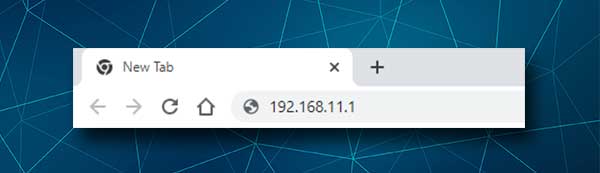
Pero en caso de que la página de inicio de sesión del enrutador no aparezca después de ingresar la dirección IP 192.168.11.1 , es necesario volver a escribir la dirección IP nuevamente o verificar si 192.168.11.1 es la IP correcta.
Paso 4 - Ingrese los detalles de inicio de sesión del administrador de Buffalo
En la página de inicio de sesión del enrutador, verá los campos requeridos que deben completarse. El nombre de usuario es administrador y la contraseña es contraseña .
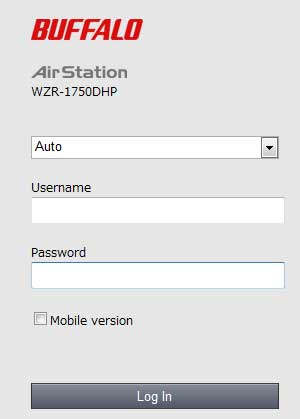
Escriba con cuidado y presione el botón Iniciar sesión . Si son los detalles de inicio de sesión correctos (si ya no han cambiado), debería ver la configuración del enrutador de búfalo.
Ahora tiene privilegios de administración completos para personalizar la configuración del enrutador .
¿No puedes iniciar sesión en el enrutador de búfalo? Prueba esto
1. ¿Está su dispositivo conectado a la red? Si no es así, conecte e intente nuevamente.
2. ¿192.168.11.1 es la dirección IP del enrutador correcta? En las computadoras de Windows puede usar el símbolo del sistema y el comando ipconfig . Cuando ingrese este comando y presione el botón ENTER, debe ver la dirección IP del enrutador enumerada como puerta de enlace predeterminada. Si es diferente de 192.168.11.1, use la IP en la lista y intente nuevamente.

3. ¿Ha escrito correctamente la dirección IP? A veces las personas cometen un error y escriben letras en lugar de números. La forma más fácil de solucionar esto es volver a escribir la IP nuevamente y usar números solo.
4. Intente iniciar sesión desde otro dispositivo.
5. Intente cambiar el tipo de conexión. Si ha intentado iniciar sesión sobre WiFi y falló, intente conectar el enrutador y el dispositivo con un cable Ethernet. En la mayoría de los casos, esto solucionará el problema.
6. ¿Está utilizando el nombre de usuario y la contraseña de administrador correctos? ¿Los has escrito correctamente? Verifique la etiqueta del enrutador o el manual de usuarios y vea si el nombre de usuario y la contraseña del administrador son diferentes de los que hemos proporcionado. Si lo son, úsalos en su lugar. Además, si su ISP ha cambiado el nombre de usuario y la contraseña del administrador, use los detalles de inicio de sesión personalizados.
7. Deshabilite su software de firewall o antivirus y cualquier bloqueador emergente que esté instalado en su dispositivo. Pueden estar evitando que aparezca la página de inicio de sesión de su enrutador o bloqueen sus intentos de iniciar sesión en el tablero de administración del enrutador . Cuando los desactive, intente iniciar sesión nuevamente.
8. Reinicie el módem y el enrutador. A veces esto solucionará el problema, porque un problema técnico en la configuración no le permite completar los pasos de inicio de sesión con éxito . Lo que debe hacer en este caso es desconectar el módem y luego el enrutador de la salida eléctrica. Luego, déjelos sin energía durante 5 minutos y luego conecte el módem primero. Cuando se inicie, conecte el enrutador a la salida eléctrica. Y finalmente, después de unos minutos, cuando el enrutador se inicia, intente acceder a la configuración del enrutador Buffalo nuevamente.
9. Y finalmente, si ha cambiado la contraseña de administrador, pero no puede recordarla ahora, tendrá que restablecer el enrutador a los valores predeterminados de fábrica . Después de eso, podrá iniciar sesión utilizando el nombre de usuario y la contraseña predeterminados. Sin embargo, debe tener en cuenta que el reinicio de fábrica borrará todas las personalizaciones que ha realizado en la configuración del enrutador y tendrá que configurar el enrutador nuevamente. Por eso dejamos esta solución como la última solución.
Lectura recomendada:
- Opciones rurales de Internet (las mejores opciones de Internet para áreas rurales)
- ¿Cómo bloquear las señales de Wi-Fi de los vecinos? (Formas de reducir la interferencia de Wi-Fi)
- ¿Por qué mi enrutador sigue saliendo? (Solución de problemas de su enrutador Wi-Fi)
- ¿Dónde debo poner mi enrutador (los 5 mejores consejos para la colocación óptima del enrutador)
Ultimas palabras
Poder administrar su red por sí mismo es genial. Esperamos haberle ayudado a aprender cómo iniciar sesión en su enrutador de búfalo y también qué hacer si se atasca durante el proceso. Las soluciones que hemos proporcionado deberían ayudarlo a superar el problema actual y, en la mayoría de los casos, podrá iniciar sesión con éxito. Solo asegúrese de anotar los cambios que está realizando o cree una copia de seguridad de la configuración del enrutador, en caso de que necesite revertir algunos de ellos.
